Jak zapnout a vypnout našeptávač v internetovém prohlížeči Google Chrome, Mozilla Firefox, Microsoft Edge a Internet Explorer.
Jak zapnout našeptávač
V Chromu
Spusťte webový prohlížeč Google Chrome, klikněte vpravo nahoře na 3 tečky pod sebou a následně na Nastavení. Na této obrazovce sjeďte dolů a klikněte dále na volbu Rozšířená nastavení. Zde u kategorie Ochrana soukromí a zabezpečení zvolte hned první volbu Synchronizace a služby Google.
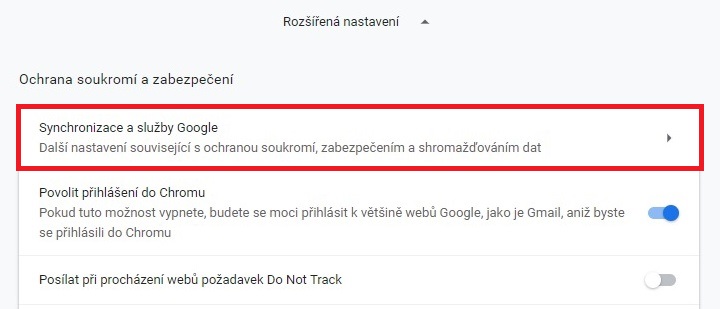
A zde zapněte volbu Automaticky doplňovat vyhledávací dotazy a adres URL. Ta je ale standartně zapnutá.
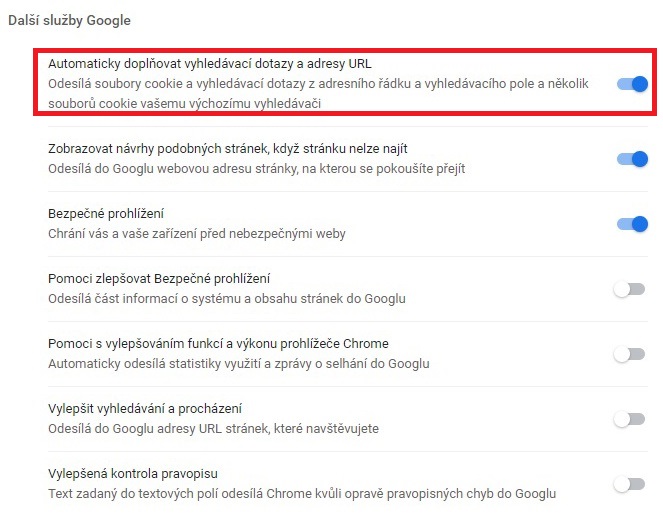
Ve Firefoxu
V prohlížeči Mozilla Firefox klikněte vpravo nahoře na tři čárky nad sebou a dále na Možnosti. Zde vyberte vlevo volbu Vyhledávání a zapněte, případně vypněte Našeptávat vyhledávání.
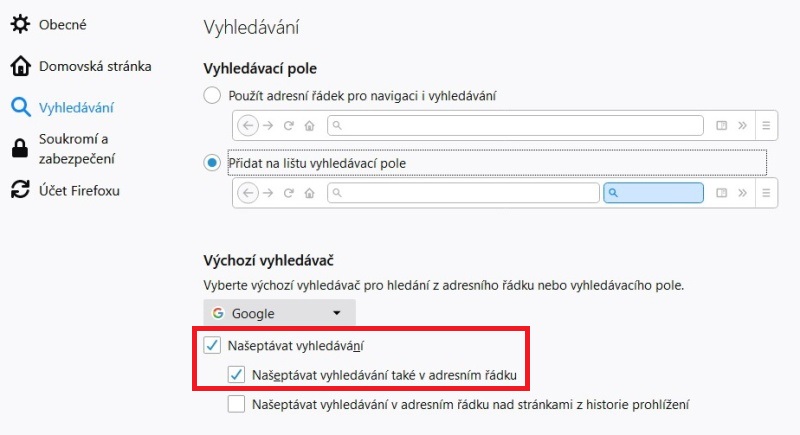
V Exploreru
V Internet Exploreru vpravo nahoře klikněte na ozubené kolečko a poté na volbu Možnosti internetu. Zde pokračujte na záložku Obsah a u volby Automatické dokončování na tlačítko Nastavení.
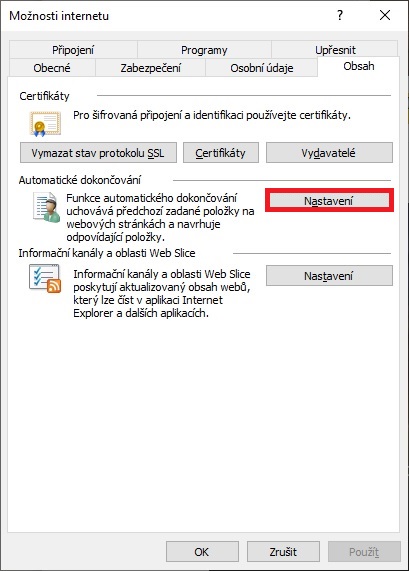
Zde je nutné mít zaškrtnuty tyto 2 volby, resp. minimálně tu první.
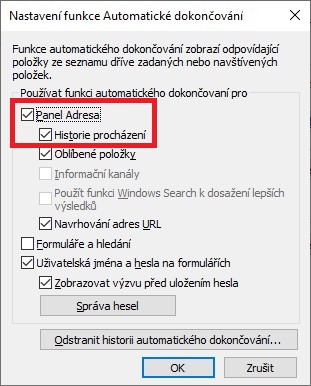
V Edge
V prohlížeči Microsoft Edge klikněte vpravo nahoře na tři tečky vedle sebe a dále na volbu Nastavení. Vlevo v menu zvolte Ochrana osobních údajů a zabezpečení a následně zkontrolujte, zda máte zaškrtnutu volbu Zobrazovat návrhy hledání a webů při psaní.
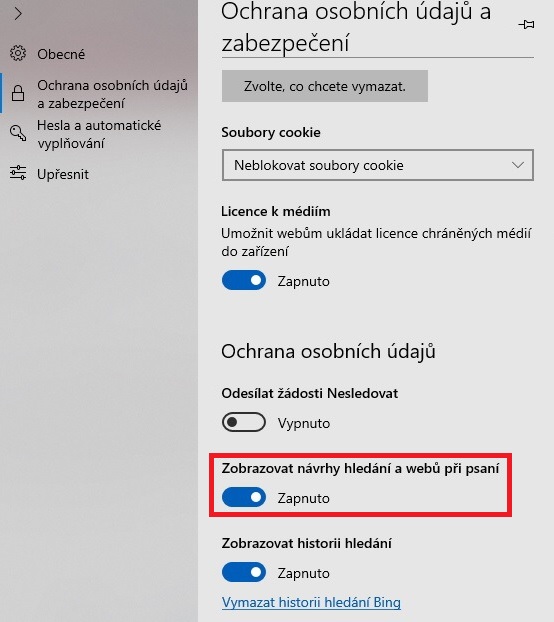
Stejně, jak našeptávač zapnete, jej také můžete vypnout.
Čtěte také:
- Jak vymazat údaje o prohlížení v počítači
- Jak otevřít anonymní okno v prohlížeči Chrome, Mozilla, Edge, Explorer a Seznam
Buďte první kdo přidá komentář